CorelDraw X4如何繪製食物鏈-CorelDraw X4繪製食物鏈的方法
- 王林轉載
- 2024-03-05 18:30:07624瀏覽
php小編新一在CorelDraw X4中繪製食物鏈是一項有趣的設計任務。透過使用CorelDraw X4的各種繪圖工具和功能,可以輕鬆繪製出生動影像的食物鏈圖形。本文將介紹如何運用CorelDraw X4繪製食物鏈,讓您快速掌握繪圖技巧,打造出獨特風格的作品。
開啟軟體CorelDRAW x4。
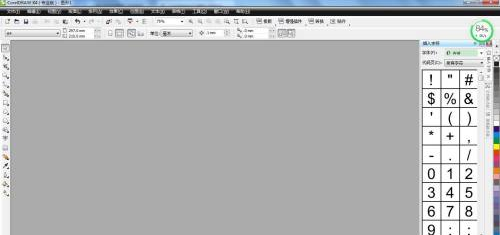
新空白文檔,文檔橫向顯示。
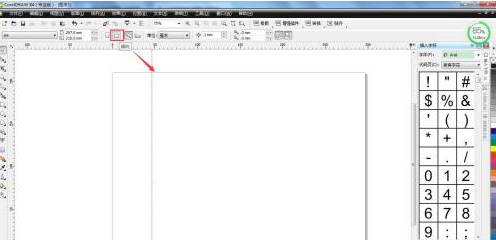
點選工具「基本形狀」-「流程圖形狀」。
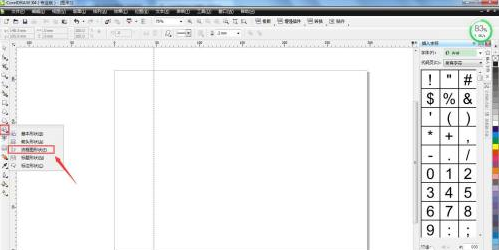
然後在操作面板繪製4個流程圖形。
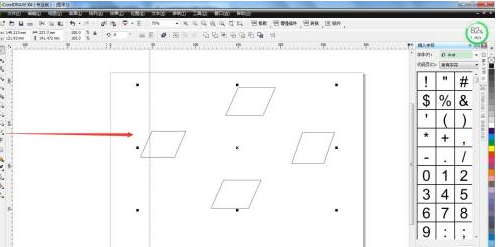
再點選工具“基本形狀”-“箭頭工具”,繪製4個箭頭,調整方向。
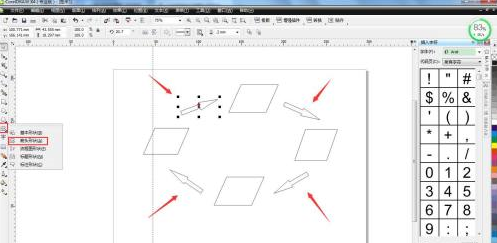
最後輸入文本,上色即可,一條食物鏈做成了。
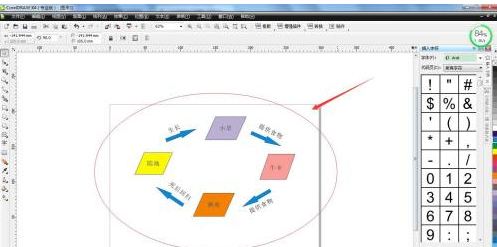
以上是CorelDraw X4如何繪製食物鏈-CorelDraw X4繪製食物鏈的方法的詳細內容。更多資訊請關注PHP中文網其他相關文章!
陳述:
本文轉載於:pcsoft.com。如有侵權,請聯絡admin@php.cn刪除

